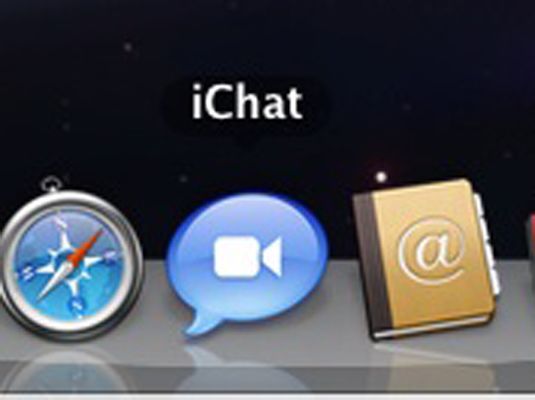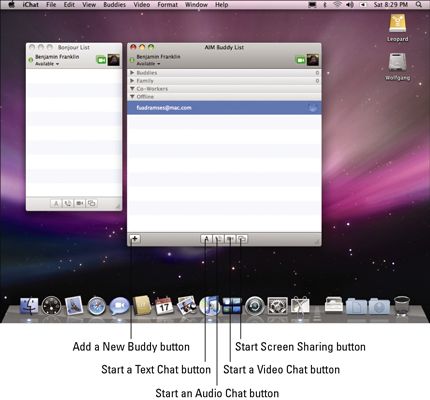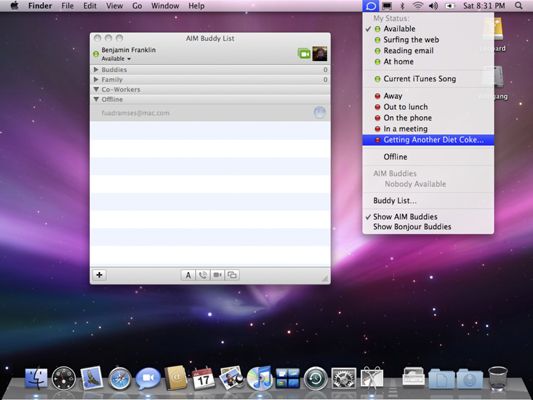Cómo configurar iChat en Mac OS X Snow Leopard
Por defecto, iChat utiliza la cuenta de MobileMe que configuró cuando instaló Mac OS X. En este caso, su nombre de cuenta y contraseña de MobileMe se introducen automáticamente para usted, y usted es bueno ir. La primera vez que iChat plazo, se le pedirá que cree una cuenta de iChat. Los pasos de configuración iChat básicos se incluyen aquí.
Haga clic en iChat en el Dock.
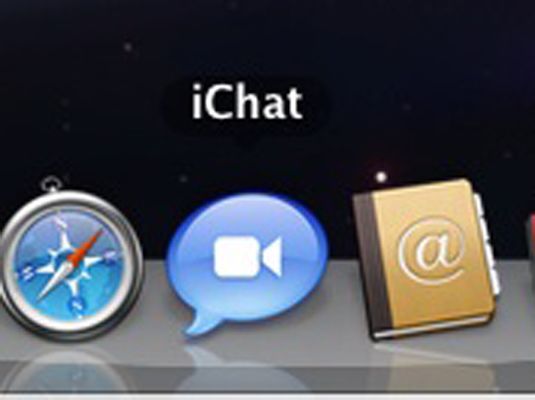
Si esta es la primera vez que has abierto iChat, un formulario se abre para que introduzca su información.
Escriba el primer nombre (su nombre) que desea utilizar en el campo Nombre, presione Tab y escriba el apellido que desea utilizar.
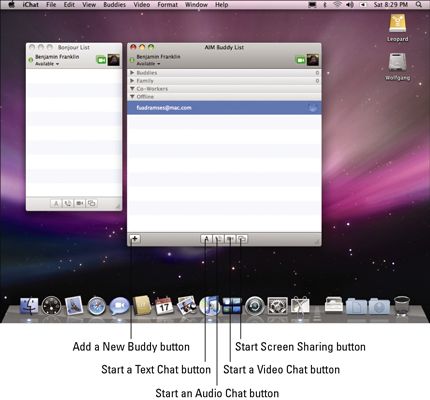
iChat muestra la ventana Lista de amigos y establece mensajería Bonjour automáticamente.
(Opcional) Cambiar tu foto.
Por defecto, iChat utiliza su imagen en miniatura cuenta de usuario como su personalidad visual. Sin embargo, usted puede añadir una foto a su identidad iChat arrastrando una imagen al pozo junto a su nombre en la parte superior de la ventana de lista de amigos. Si es necesario, iChat te pide que posición y el tamaño de la imagen para que quepa en el (la verdad es limitado) espacio.
Echa un vistazo a los botones en la parte inferior de la ventana Lista de amigos:
Agregar un nuevo compinche
Iniciar una charla de texto (normal anticuado chatear, a través del teclado)
Iniciar un chat de audio (charlando con su voz, utilizando micrófonos)
Iniciar un Chat Video (la máxima sala de chat, donde las partes pueden ver y escuchar a los demás)
Comience la pantalla compartida (donde se puede ver, o incluso de forma remota el control, la computadora de un amigo)
Estos botones manejan alrededor del 90 por ciento de los comandos que necesita para dar durante el uso de iChat. (Tenga en cuenta que la ventana Bonjour no tiene un botón Agregar una nueva compinche porque la lista de amigos en la ventana Bonjour se rellena automáticamente por otras personas de iChat en su red local.)
Cuando se está ejecutando iChat, puede optar por añadir un icono de la barra de menú de balón en la esquina superior derecha de la pantalla. Usted puede cambiar su estado en línea / fuera de línea, inmediatamente invitar a un compañero para charlar o ver la lista de amigos. El icono de la barra de menú sólo aparece si habilita la casilla de verificación Mostrar estado Barra de menús en. Haga clic en iChat en el menú y seleccione Preferencias- luego haga clic en el botón General en el diálogo Preferencias.
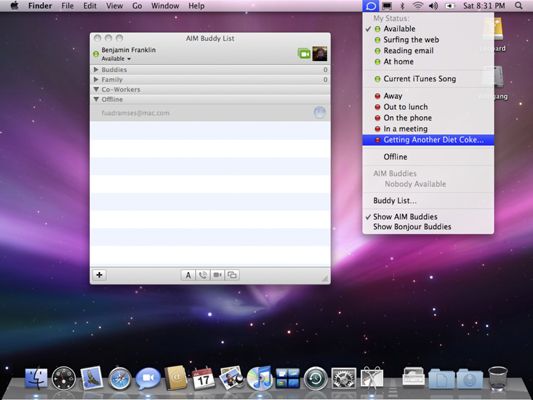
Sobre el autor
 Cómo configurar el servicio de servidor de iChat león
Cómo configurar el servicio de servidor de iChat león Para cambiar la configuración predeterminada del servidor de iChat de Lion Server, que en su mayoría utiliza la aplicación de servidor. Si usted está familiarizado con versiones anteriores de Mac OS X Server, te darás cuenta de que Apple…
 Cómo crear nombres de usuario del servicio de servidor de iChat león
Cómo crear nombres de usuario del servicio de servidor de iChat león Los usuarios de servidores León iChat servicio necesita tener cuentas en Open Directory y necesitan tener nombres de chat (o nombres Jabber). Estos son en la forma nombre corto@anfitrión.dominio, como jimdixon@server.ourshcool.edu.Usted puede…
 Cómo iChat con audio y vídeo en Mac OS X Lion
Cómo iChat con audio y vídeo en Mac OS X Lion La mayor característica de iChat está charlando de audio / vídeo, por lo que una vez fue conocido como iChat AV. De Apple dejó caer el AV parte, pero la versión de iChat en Mac OS X Lion todavía tiene fantásticas características de audio y…
 Cómo usar la pantalla compartida remota iChat en Mac OS X Lion
Cómo usar la pantalla compartida remota iChat en Mac OS X Lion Compartir Pantalla remota está disponible en Mac OS X Lion, pero se introdujo en Mac OS X 10.5 Leopard. Y es posiblemente la característica iChat más útil de todos los tiempos. Se le permite controlar otro Mac en cualquier parte del mundo, u…
 Clientes de mensajería instantánea para el servidor iChat de león
Clientes de mensajería instantánea para el servidor iChat de león Servicio iChat Mac OS X Lion de Server es compatible con una serie de servidores de mensajería instantánea y clientes. Para Macs, la aplicación cliente iChat es la mejor manera de utilizar y lo más libre de problemas, el acceso a la perfección…
 Mensajería con iChat en Mac OS X Lion
Mensajería con iChat en Mac OS X Lion Si usted está en la mensajería instantánea, iChat en Mac OS X Lion le da acceso inmediato a todos los demás usuarios de AIM, Jabber, Google Talk, y MobileMe. Todo lo que necesita son sus nombres de pantalla, y ya está listo para ir. Incluso…
 Panorámica de iChat de servidor de león: mensajería instantánea y mucho más
Panorámica de iChat de servidor de león: mensajería instantánea y mucho más El Servicio de iChat en Lion Server proporciona mensajería instantánea, audio y videoconferencia, y el archivo transferring- que es compatible con Mac, Windows y clientes Linux, así como los teléfonos móviles. iChat funciona sobre una base de…
 Requisitos previos para el servicio iChat de servidor de león
Requisitos previos para el servicio iChat de servidor de león Antes de configurar el servicio iChat, que necesita para cuidar de varios elementos de la red. Muy probablemente, la red ya cuenta con algunas de estas cosas.Configuración de Open DirectoryPara autenticar a los usuarios, iChat utiliza Open…
 Cómo chatear a través de mensajes de león de montaña
Cómo chatear a través de mensajes de león de montaña Si eres un fan de la aplicación iChat en anteriores versiones de OS X y se preguntan dónde fue en Mountain Lion, mensajes es la respuesta. El programa que conocía y amaba como iChat se llama ahora Mensajes. Mismo gran sabor iChat y ahora con…
 Añadir nuevos amigos en iChat en tu MacBook
Añadir nuevos amigos en iChat en tu MacBook En iChat, un Compañero es alguien a quien quieres charlar con de su MacBook, si el tema es el trabajo relacionado o su vida personal. iChat hace un seguimiento de tus amigos en la lista de amigos. También puede añadir a su libreta de direcciones…
 Cómo cambiar los modos de iChat en tu MacBook
Cómo cambiar los modos de iChat en tu MacBook Es fácil lanzar iChat en su MacBook de Launchpad del León: Haga clic en el icono de Launchpad en el Dock y haga clic en el icono de iChat. Sin embargo, también puede hacer clic en el icono de la barra de menú, que está en gris cuando no estés…
 Cómo configurar iChat en tu MacBook
Cómo configurar iChat en tu MacBook La primera vez que iChat plazo (haciendo clic en el icono de iChat en Launchpad o haciendo clic en el icono de iChat en tu carpeta Aplicaciones del MacBook), se le solicita que cree una cuenta de iChat. Por defecto, iChat utiliza la cuenta ID de…